大长腿,快速秒变朋友圈大长腿
成年人的世界没有容易二字,发个朋友圈还得把腿变瘦变长,本教程通过ps教程同学们拉出大长腿还不会穿帮,不用谢!不用谢!都是我应该做的!学会后你会发现,原来这么简单啊,学好PS,还可以和自己喜欢的明星同框,是不是很有动力去学习,变瘦和自己喜欢的明星同框,一起来学习一下吧。
效果图:

第一步点击菜单栏,选择滤镜点击液化。在画布左侧的工具栏里面选择冻结蒙版工具,把腿附近的背景(不想被液化的物体)进行涂抹。这样我们在接下来进行液化瘦腿的时候就不会穿帮啦!
(快捷键110097.html:在英文状态下输入法【中括号】可以调整画笔大小)
实际操作如下:

大家在使用PS的时候一定要养成一个好习惯,那就是千万别忘记把原图层复制一层,在复制的图层上进行操作哦。这样会保证不破坏源图片,万一我们把图修坏了,还有可以挽回的余地。切记切记!
第二步选择画布左边工具栏的第一个向前变形工具在腿部进行涂抹以达到瘦腿的效果。
(快捷键:英文状态下输入法“P”键可以预览前后效果,以此进行对比哦!)
实际操作如下:
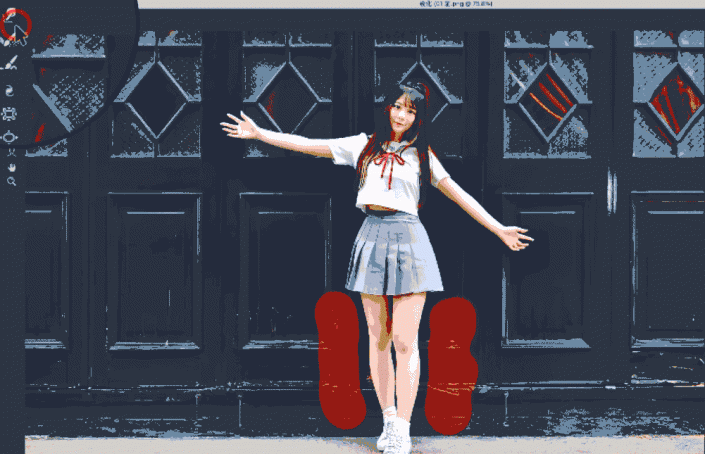
到此为止,给大家示范的是如何让自己的美腿由粗变细,大家可以给自己鼓鼓掌啦!如果本身腿就很长的小姐妹可以离开去进行实践啦。我们的美腿大业已经完成了一大半了。那么如何让我们拥有明星同款的大长腿呢?话不多说开始操刀。
第三步在英文状态下输入法按住键盘上的C键(裁剪工具)把刚刚修好的图片向下拉伸,回车确定,这时大家可以发现图片下方出现了透明的区域。
按住键盘上的M键(矩形选框工具)选中腰部以下部位至图片底部(透明部分上方)。
接着Ctrl+J(微软)复制一层/Cmd+J(苹果)复制一层。
第四步Ctrl+T(微软)/Cmd+T(苹果)调出自由变换。清除下图菜单栏中的小锁,图片就不会长宽等比例缩放了。
实际操作如下:

完成:

这样我们就完美的拥有明星同款大长腿啦!
总结以下套餐:
第一步+第二步+第三步=瘦腿套餐
第一步+第四步+第五步=长腿套餐
第一步+第二步+第三步+第四步+第五步=又瘦又长美腿套餐
特别注意:
①用PS复制一层为先
②所有快捷键都是英文状态下输入法
什么?自欺欺人的教程不想学?你可以换个角度去想啊,这是一门技术,学会总有用到的地方,一起来学习一下吧。
标签(TAG) 职场趣学
























